Fortnite が接続画面でスタックするのを修正する方法 – TechCult
その他 / / April 22, 2023
Epic Game の Fortnite Chapter 4 は、卓越したゲームプレイ体験で競争力を維持します。 ダートバイクに乗ったり、雪の中を転がったり、衝撃波ハンマーを使ったりすると、画面がフリーズするまでプレイヤーを興奮させます。 この記事では、この問題の背後にある原因と、第 4 章の接続画面で Fortnite が動かなくなる問題を修正する方法について説明します。
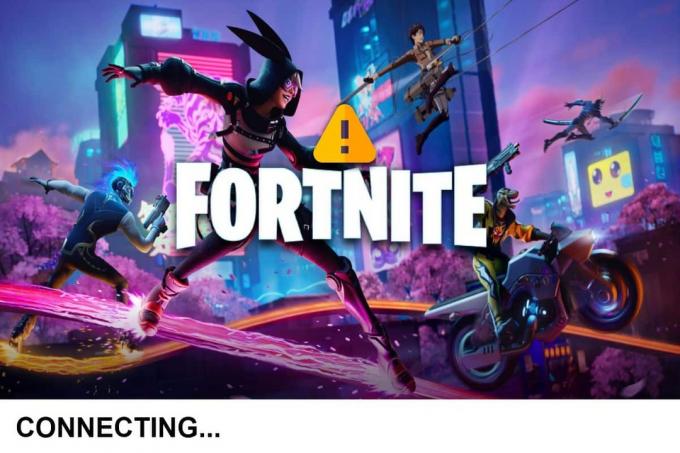
目次
接続画面でFortniteがスタックするのを修正する方法
この記事では、この問題を解決するために実装できる方法について詳しく説明します。
素早い回答
Fortnite が接続画面でスタックするエラーを修正するには、 インターネットに再接続するデバイスを再起動した後. それがうまくいかない場合は、 ネットワークドライバーを更新する 次のように:
1. の中に デバイスマネージャ、右クリック ネットワーク アダプタ.
2. クリック ドライバーの更新.
3. 今すぐクリックしてください ドライバーの自動検索 と PCを再起動します ドライバーが更新された後。
Fortnite が接続画面でスタックする理由
Fortnite のプレイ中に画面が動かなくなるのは標準的なエラーです。 これらが、ゲームでこのエラーを引き起こす理由である可能性があります。 それらを見て、エラーを修正します。
- 互換性の問題: ゲームをプレイしようとしているハードウェアが、ゲームの要件と互換性がない可能性があります。
- サーバー関連の問題: ゲームのサーバーがダウンしている場合、ゲームが動かなくなることもあります。
- ネットワーク接続の問題: Fortnite はオンライン ゲームであり、ネットワーク接続と速度が不十分な場合、不一致が生じる可能性があります。
- Fortnite のバグまたはグリッチ: ゲームにバグが発生した可能性が高いです。
- 古いネットワーク ドライバー: システムに古いネットワーク ドライバーがあると、ネットワーク接続の問題が発生し、最終的にこのようなエラーが発生する可能性があります。
- VPN またはプロキシの干渉: VPN またはプロキシでゲームを実行しようとすると、ゲームに干渉することがよくあります。
- フォートナイトをブロックする Windows ファイアウォール: Windows Defender ウイルス対策およびファイアウォール保護により、ゲームがファイルを読み込めなくなる可能性があります。
- 破損したゲーム ファイル: ゲーム ファイルが破損している場合、ゲームは正しく読み込まれません。
接続画面でFortniteが動かなくなる問題を修正する方法第4章
Fortnite で画面がスタックする問題は、さまざまなコンソールやプラットフォームで発生する可能性があります。 ただし、この問題は Windows PC で最も一般的に発生します。 解決に役立つトラブルシューティング方法を以下にまとめました。 効果的な結果を得るために、これらの方法を 1 つずつ試してください。
方法 1: 基本的なトラブルシューティング方法
高度なトラブルシューティングを試みる前に、いくつかの基本的なトラブルシューティング方法を試してください。 これらの簡単な修正方法を、記載されている順序で試してください。
1A。 比類のない最小システム要件
最初に確認することは、ゲームを効率的に実行するための Fortnite とのシステム互換性です。 定期的なゲームの更新により、システムがエラーなしでゲームを起動するためのいくつかの要件を満たしていない可能性があります。 そのため、最小システム要件が事前に満たされていることを確認してください。
- の最小システム要件 CPU コアです i3-3225 3.3GHz、一方でコア i5-7300U 3.5GHz がおすすめ。
- の最小システム要件 RAM それは 4ギガバイト そしてオススメは 8GB.
- の オペレーティング·システム 最小システム要件の下では Windows 7/8/10 64 ビット. おすすめも同様です。
- GPU の最小要件は次のとおりです。 インテル HD 4000、 その間 NVIDIA GTX 660 また AMD Radeon HD 7870同等の DX11 GPU がおすすめ。
1B. サーバーのアップタイムを待つ
この問題が発生するもう 1 つの理由は、ゲーム サーバーが技術的な理由でダウンしているか、メンテナンス中である場合です。 このような場合、サーバーのアップタイムを待って、しばらくしてからゲームを実行することをお勧めします。 からフォートナイトサーバーを確認できます Epic Games の公式ステータス ページ.

1C。 ネットワークの問題のトラブルシューティング
デバイスのネットワーク接続は、フォートナイトの操作に影響を与える可能性があります。 ネットワーク接続が遅いか不安定な場合、Windows コンピューターで Fortnite をプレイしているときに問題が発生します。 もしそうなら、あなたは私たちの詳細なガイドをチェックする必要があります Windows 10 でのインターネット接続の問題のトラブルシューティング この方法の詳細については。

また読む: Tarkov ゲームからの脱出は無料でダウンロードおよび Pla できますか?
1D。 フォートナイトを再起動
PCでFortniteを再起動すると、Fortniteが接続画面で動かなくなる問題を大幅に修正するのにも役立ちます. この接続エラーは、ゲームを再起動することで簡単に修正できるバグを引き起こすランダムまたは一時的なエラーから発生する可能性があります。 これを行うには、PC でゲームを終了する必要があります。 ゲーム タスクを終了するには、次のガイドを確認してください。 Windows 10でタスクを終了する方法.

ゲームを閉じたら、デバイスで再起動し、接続画面のエラーが修正されたかどうかを確認します.
1E. コンピューターを再起動
ゲームを再起動しても上記の問題が改善されない場合は、デバイスを再起動してシステムのバグや不具合を修正することもできます。 詳細については、次のガイドをご覧ください。 Windows 10 コンピューターを再起動または再起動する 6 つの方法.

方法 2: Fortnite を管理者として実行する
ゲームに管理者権限を付与すると、Fortnite が第 4 章の接続画面で動かなくなる問題を解決するのにも役立ちます。 そうすることで、ゲームが PC ハードウェア リソースを適切に使用できるようになります。 以下の手順に従って、管理者としてゲームを実行できます。
1. まず、デスクトップで右クリックします。 フォートナイトのショートカット.
2. 次に、選択します プロパティ メニューから。

3. 開く 互換性 タブをクリックし、ボックスを選択します このプログラムを管理者として実行します。
![[管理者としてこのプログラムを実行する] のボックスを選択します](/f/7864c1a595d8c652dfe6b94b97a40c67.png)
4. 完了したら、クリックします 申し込み と OK 変更を保存します。
方法 3: ネットワーク ドライバーを更新する
古いネットワーク ドライバーが原因で、デバイスのネットワーク接続が低下し、最終的に接続画面が Fortnite Chapter 4 で動かなくなる可能性があります。 したがって、デバイスのネットワーク ドライバーが自動的に更新されない場合は、手動で更新する必要があります。 この方法を試す方法の詳細については、次のガイドをお読みください。 Windows 10 でネットワーク アダプター ドライバーを更新する方法.

方法 4: ネットワーク ドライバーを再インストールする
ネットワーク ドライバーを更新しても問題が解決しない場合は、これらのドライバーを再インストールする必要があります。 ネットワーク アダプター ファイルが破損していると、PC でゲームをプレイするときに問題が発生する場合があります。 あなたは私たちのガイドを参照することができます Windows 10 でドライバーをアンインストールして再インストールする方法 さらにヘルプが必要です。

また読む: ローエンド PC 向けの 36 のベスト オープン ワールド ゲーム
方法 5: ドライバーをロールバックする
ネットワーク ドライバーの更新後にエラーが発生し始めた場合は、ドライバーをロールバックすることもできます。 ユーザーは、システムから現在のドライバーをアンインストールし、以前にインストールしたドライバーを自動的に再インストールできます。 私たちのガイドを読んでください ドライバーをロールバックする方法.
![[ドライバー] タブに切り替えて、[ドライバーのロールバック] を選択します。 | | Fortnite が接続画面でスタックする](/f/0075372b345242e94b45a144c87594ba.png)
方法 6: VPN とプロキシを無効にする
通常、VPN またはプロキシを使用して、ネットワークとデータをハッカーから保護します。 これらはあなたの IP アドレスを変更し、オンライン アクティビティを隠します。 ただし、VPN または担当者がネットワークの中断や遅延を引き起こす可能性もあります。 したがって、これらのサービスをオフにする必要があります。そのためには、次のガイドを参照してください。 Windows 10 で VPN とプロキシを無効にする方法.

方法 7: Fortnite がファイアウォールを通過できるようにする
Windows コンピューター上の Windows Defender ファイアウォールは、ウイルスやマルウェアの攻撃からデバイスを保護します。 また、システム上の特定のプログラムも制御します。 したがって、ゲームがファイアウォールを通過できることを確認する必要があります。 その方法の詳細については、次の有益なガイドを参照してください。 Windows ファイアウォールを介したアプリの許可またはブロック.
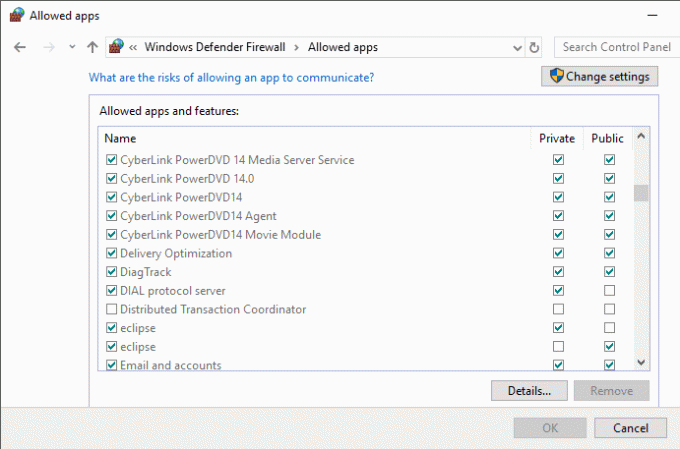
また読む: 23 ベスト ライブ サービス ゲーム
方法 8: フォートナイトを再インストールする
最後に、最後の手段として、コンピューターで Fortnite をアンインストールして、Fortnite が接続画面で動かなくなる問題を解決することができます。 この方法は通常、プラットフォーム上のランダムなバグやグリッチが原因で破損した可能性のあるゲーム ファイルを排除するために試みられます。 Fortnite を再インストールする方法の詳細については、以下の手順に従ってください。
1. を起動します スタートメニュー PC の アプリと機能.

2. の アプリと機能、 選択する フォートナイト そしてクリック アンインストール.
![[アンインストール] をクリックします。 Fortnite が接続画面でスタックする](/f/ed68cc2a8c99a4c4871ac91c01a08a28.png)
3. 次に、をクリックします アンインストール また。
4. それから、 リブート あなたのコンピュータ。
5. 完了したら、 フォートナイトのダウンロードページ を選択します。 ウィンドウズ オプション。

6. 今、ダウンロードしたものを起動します セットアップファイル.
7. 次に、 移動先フォルダ をクリックし、 インストール ボタン。
![[インストール] をクリックします。 Fortnite が接続画面でスタックする](/f/dc5f9220668447dc22d0dcdf6ec4aac0.png)
8. 最後に、 終了 ボタンをクリックしてインストールを完了します。
![[完了] をクリックします。](/f/cb4f8849fd97cfdd85fd458e7a01dbee.png)
ここで、資格情報を使用してログインし、エラーが修正されたかどうかを確認します。
おすすめされた:
- Walgreens アカウントを削除する方法
- Fortniteで構造物に近接ダメージを与える方法
- Fortniteの隠しギフトはどこにありますか?
- フォートナイトのユーザー名は何文字ですか?
イライラすることを経験する Fortnite が接続画面で動かなくなる エラーは、熱心なプレーヤーにとってがっかりする可能性があります。 ただし、この問題を解決するのに役立つ上記の効果的な方法を提供しています。 フィードバックをお待ちしております。 したがって、さらに提案や質問がある場合は、下のコメントセクションに遠慮なく残してください。
Henry は、複雑なテクノロジー トピックを日常の読者がアクセスできるようにすることに情熱を傾ける経験豊富なテクニカル ライターです。 テクノロジー業界で 10 年以上の経験を持つ Chris は、読者にとって信頼できる情報源になっています。

![Windows10でhostsファイルを編集する方法[ガイド]](/f/0c4ad3113e24c5beb86c3c1acee555b0.png?width=288&height=384)

